如何在Windows系统中打开电脑蓝牙功能的详细步骤
如何打开电脑蓝牙 (How to Turn On Bluetooth on Your Computer)
蓝牙技术已经成为现代计算机和设备之间进行无线通信的重要方式。无论是连接耳机、鼠标、键盘,还是传输文件,蓝牙都提供了便利的解决方案。在这篇文章中,我们将详细介绍如何在不同操作系统上打开电脑的蓝牙功能。
一、了解蓝牙的基本概念 (Understanding the Basics of Bluetooth)
蓝牙是一种短距离无线通信技术,允许设备之间进行数据传输。它的工作范围通常在10米以内,适用于个人区域网络(PAN)。蓝牙技术的主要优点包括低功耗、低成本和易于使用。了解蓝牙的基本概念对于后续的操作至关重要。
二、检查电脑的蓝牙硬件 (Checking Your Computer's Bluetooth Hardware)
在打开蓝牙之前,首先需要确认你的电脑是否具备蓝牙功能。大多数现代笔记本电脑都内置蓝牙模块,而一些台式电脑可能需要额外的蓝牙适配器。
1. 查看设备管理器(Checking Device Manager)
在Windows操作系统中,可以通过设备管理器来检查蓝牙硬件是否可用。步骤如下:
右键单击“开始”按钮,选择“设备管理器”。
在设备管理器窗口中,找到“蓝牙”选项,展开它。
如果你看到蓝牙设备的列表,说明你的电脑支持蓝牙。
在Mac电脑上,检查蓝牙硬件的方法如下:
点击屏幕左上角的苹果图标,选择“关于本机”。
在弹出的窗口中,点击“系统报告”。
在系统报告中,找到“蓝牙”部分,查看是否有相关信息。
三、在Windows系统上打开蓝牙 (Turning On Bluetooth on Windows)
对于Windows用户,打开蓝牙的步骤因操作系统版本而异。以下是Windows 10和Windows 11的具体步骤。
1. Windows 10 (Windows 10)
点击屏幕右下角的通知区域,找到蓝牙图标。
如果蓝牙图标不可见,点击“所有设置”。
在设置窗口中,选择“设备”。
在左侧菜单中选择“蓝牙和其他设备”。
将蓝牙开关切换到“开启”状态。
点击任务栏上的“开始”按钮,选择“设置”。
在设置窗口中,点击“设备”。
选择“蓝牙和其他设备”选项。
将蓝牙开关切换到“开启”状态。
四、在Mac系统上打开蓝牙 (Turning On Bluetooth on Mac)
在Mac系统上,打开蓝牙的步骤相对简单:
点击屏幕右上角的蓝牙图标。
如果蓝牙处于关闭状态,选择“打开蓝牙”。
你也可以通过“系统偏好设置”中的“蓝牙”选项来管理蓝牙设置。
五、在Linux系统上打开蓝牙 (Turning On Bluetooth on Linux)
对于Linux用户,打开蓝牙的步骤可能因发行版而异。以下是基于Ubuntu的步骤:
点击屏幕右上角的系统菜单。
找到“蓝牙”选项,如果未开启,选择“开启蓝牙”。
你还可以通过终端命令来管理蓝牙服务,使用命令 sudo service bluetooth start来启动蓝牙服务。
六、连接蓝牙设备 (Connecting Bluetooth Devices)
打开蓝牙后,你可以开始连接其他蓝牙设备。以下是连接蓝牙设备的基本步骤。
1. 进入配对模式 (Entering Pairing Mode)
展开全文
在连接蓝牙设备之前,确保目标设备(如耳机、鼠标等)处于配对模式。通常,这意味着需要按住设备上的特定按钮,直到指示灯开始闪烁。
2. 在电脑上搜索设备 (Searching for Devices on Your Computer)
在你的电脑上,打开蓝牙设置,点击“添加蓝牙或其他设备”按钮。系统会开始搜索附近的蓝牙设备。
3. 选择设备并配对 (Selecting and Pairing the Device)
在搜索结果中,找到你要连接的设备,点击它,然后按照屏幕上的提示完成配对过程。某些设备可能需要输入配对码。
七、解决蓝牙连接问题 (Troubleshooting Bluetooth Connection Issues)
在使用蓝牙时,可能会遇到一些连接问题。以下是一些常见问题及其解决方案。
1. 蓝牙无法开启 (Bluetooth Won't Turn On)
如果蓝牙无法开启,尝试以下步骤:
确保蓝牙驱动程序已更新。
检查设备管理器中蓝牙设备的状态。
重启电脑并再次尝试开启蓝牙。
如果设备无法配对,可以尝试:
确保目标设备处于配对模式。
删除之前的配对记录,然后重新配对。
检查目标设备的电量,确保其正常工作。
3. 蓝牙信号不稳定 (BluetoothSignal Is Unstable)
如果蓝牙信号不稳定,可以尝试:
确保电脑和设备之间没有障碍物。
尝试将设备靠近电脑。
重新启动蓝牙服务。
在使用蓝牙时,安全性是一个重要考虑因素。以下是一些保护蓝牙连接安全的建议。
1. 使用强密码 (Use Strong Passwords)
在配对设备时,使用强密码可以防止未授权的访问。
2. 定期检查配对设备 (Regularly Check Paired Devices)
定期检查已配对的设备,删除不再使用的设备,以减少潜在的安全风险。
3. 更新设备固件 (Update Device Firmware)
确保所有蓝牙设备的固件保持最新,以防止安全漏洞。
九、总结 (Conclusion)
蓝牙技术为我们的日常生活提供了极大的便利。从连接耳机到传输文件,蓝牙的应用无处不在。通过本文的介绍,相信你已经掌握了如何在不同操作系统上打开电脑蓝牙的技巧。希望这些信息能帮助你更好地使用蓝牙设备,提高工作和生活的效率。
在未来,随着技术的不断发展,蓝牙将继续演变,带来更好的用户体验。希望你能充分利用这一便利的技术,与各种设备无缝连接。内容摘自:http://js315.com.cn/zcjh/205709.html返回搜狐,查看更多